#팀뷰어(TeamViewer) 다운로드 및 사용법
#팀뷰어란?
팀뷰어(TeamViewer)는 원격 제어 및 원격 지원 소프트웨어입니다. 이 소프트웨어를 사용하면 두 개의 컴퓨터 간에 인터넷을 통해 연결을 설정하고 하나의 컴퓨터에서 다른 컴퓨터를 제어할 수 있습니다. 이를 통해 다른 사람이나 원격지에서 자신의 컴퓨터를 제어하여 문제를 해결하거나 작업을 수행할 수 있습니다. 팀뷰어는 무료 및 유료 버전이 있으며, Windows, macOS, Linux, iOS, Android 등 다양한 플랫폼에서 사용할 수 있습니다.
#팀뷰어의 장점
-팀뷰어의 장점은 다음과 같습니다.
1. 원격 제어 및 지원에 최적화: 팀뷰어는 원격 제어 및 지원에 최적화된 소프트웨어입니다. 다른 컴퓨터를 원격으로 제어하거나 지원할 때 필요한 기능들을 모두 제공합니다.
2. 쉬운 사용법: 팀뷰어는 사용하기 쉽습니다. 다운로드 및 설치 후, 인터넷 연결만 되어있다면 바로 사용할 수 있습니다.
3. 다양한 플랫폼 지원: 팀뷰어는 Windows, macOS, Linux, iOS, Android 등 다양한 플랫폼에서 사용할 수 있습니다. 또한, 모바일 앱을 통해 스마트폰에서도 사용할 수 있습니다.
4. 보안성: 팀뷰어는 AES 256비트와 같은 강력한 암호화 기술을 사용하여 보안성을 보장합니다.
5. 무료 버전 제공: 팀뷰어는 무료로 사용할 수 있는 버전도 제공합니다. 이를 통해 간단한 작업이나 개인용으로도 충분히 사용할 수 있습니다.
6. 파일 전송 기능: 팀뷰어는 파일 전송 기능을 제공합니다. 이를 통해 원격으로 작업하면서 필요한 파일을 주고받을 수 있습니다.
7. 고객지원: 팀뷰어는 고객지원에도 사용됩니다. 원격으로 고객 컴퓨터를 제어하여 문제를 해결할 수 있습니다.
#팀뷰어 다운로드 및 설치 방법
1. 팀뷰어 공식 홈페이지로 이동합니다.
https://www.teamviewer.com/ko/
TeamViewer – 원격 연결 소프트웨어
TeamViewer의 원격 데스크탑 액세스 솔루션: 원격 컴퓨터 연결 및 원격 지원과 온라인 협업 기능 제공 ➤ 개인용은 무료입니다!
www.teamviewer.com
2. 우측 상단의 무료 다운로드 버튼을 클릭합니다.
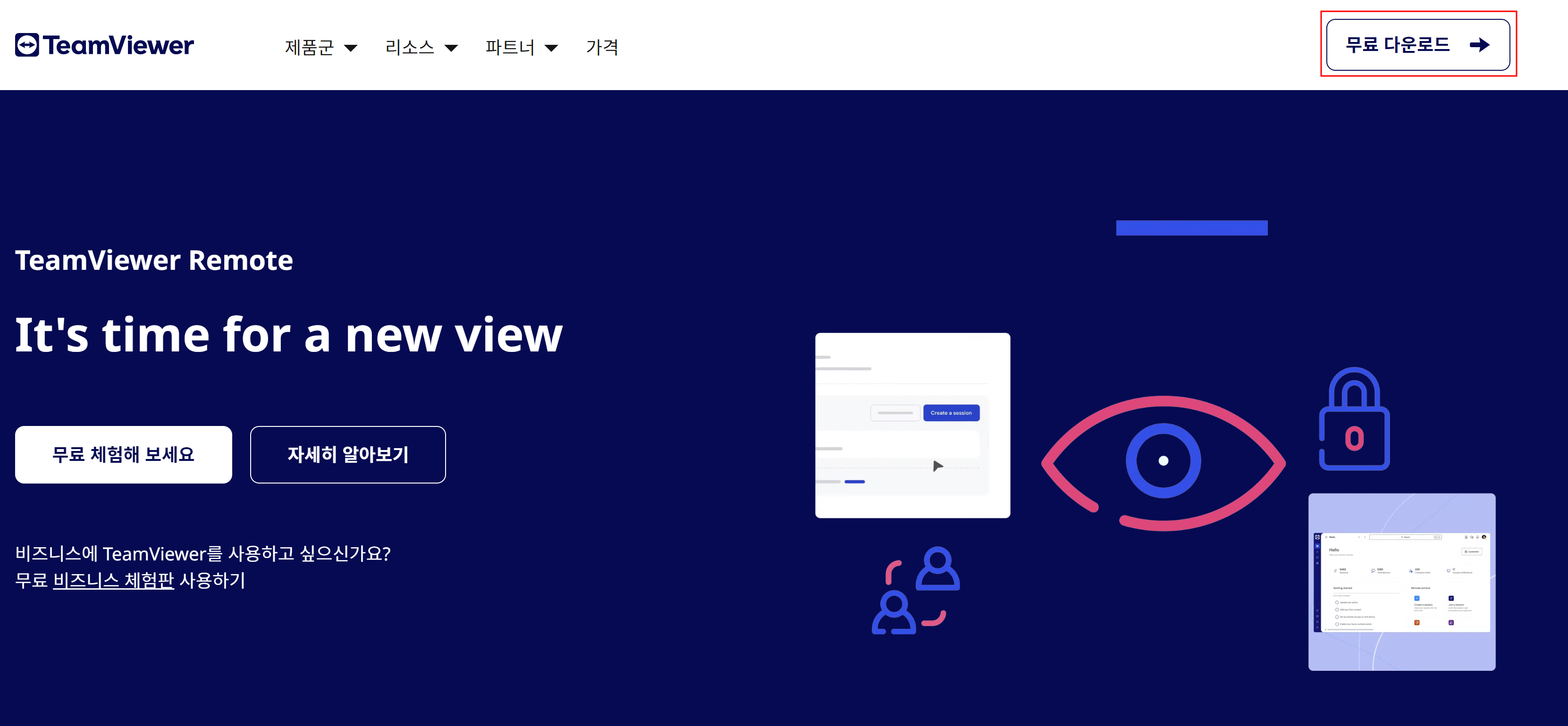
3. 다운로드 페이지에서 OS를 선택 후 하단의 TeamViewer Full Client 항목의 Download 버튼을 클릭합니다.

4. 다운로드 한 팀뷰어 프로그램을 실행합니다.
기본 설정으로 설치 선택 후 동의 - 다음 버튼을 클릭합니다.

5. 팀뷰어를 설치 중입니다.

6. 라이선스 및 개인정보 관련 약관을 체크하고 계속 버튼을 클릭합니다.

7. 팀뷰어 설치가 완료되었습니다.
팀뷰어 계정이 없으면 하나 생성합니다. 구글이나 마이크로소프트 계정으로 연동이 가능합니다.

8. 간단한 회원가입 후 팀뷰어에 로그인이 완료되었습니다.

9. 원격제어를 하기 위해 팀뷰어 홈화면에서 세션 만들기 버튼을 클릭합니다.

10. 세션 이름 설정, 링크 공유, 이메일로 초대 등의 기능을 사용할 수 있습니다.
설정 후 저장 버튼을 클릭합니다.

11. 새로운 세션이 생성되었습니다.
빨간 네모칸에 있는 세션 코드를 다른 컴퓨터에서 입력합니다.

12. (다른 컴퓨터) 다른 컴퓨터에서 생성한 세션 코드를 입력하고 연결 버튼을 클릭합니다.

13. (다른 컴퓨터) 다른 컴퓨터의 세션 코드를 입력 하고 다른 컴퓨터의 세션 시작을 기다리는 중입니다.

14. 세션 시작 버튼을 누르면 다른 컴퓨터와의 원격 연결을 시작하게 됩니다.

15. (다른 컴퓨터) 다른 컴퓨터에서 세션 시작 버튼을 클릭함으로써 세션이 시작되었으며 세션에 참가할 수가 있습니다.
세션 참가 버튼을 클릭합니다.

16. 이제 다른 컴퓨터에 접속해서 원격으로 제어할 수가 있습니다.
우측 하단에서 팀뷰어 세션 목록등을 확인하실 수 있습니다.

'IT > 기타' 카테고리의 다른 글
| 압축 프로그램 추천 반디집 다운로드 및 설치 방법 (1) | 2024.03.28 |
|---|---|
| 구글 서치 콘솔(Google Search Console) 색인 생성 요청 방법 (1) | 2023.06.01 |
| 예금 vs 적금 차이 및 은행 금리 순위 비교 (0) | 2023.03.14 |



댓글